Αποθηκεύστε τα τροποποιημένα στοιχεία ελέγχου εικόνας ως προσαρμοσμένα στοιχεία ελέγχου εικόνας.
|
Επιλογή |
Περιγραφή |
|---|---|
|
[ ] |
Δημιουργήστε ένα νέο προσαρμοσμένο στοιχείο ελέγχου εικόνας με βάση μια υπάρχουσα προκαθορισμένη ή προσαρμοσμένη εικόνα ελέγχου ή επεξεργαστείτε τα υπάρχοντα προσαρμοσμένα στοιχεία ελέγχου εικόνας. |
|
[ ] |
Μετονομάστε προσαρμοσμένα στοιχεία ελέγχου εικόνων. |
|
[ ] |
Διαγραφή προσαρμοσμένων στοιχείων ελέγχου εικόνων. |
|
[ ] |
Αντιγραφή προσαρμοσμένων στοιχείων ελέγχου εικόνας από και προς την κάρτα μνήμης. |
Δημιουργία προσαρμοσμένων στοιχείων ελέγχου εικόνων
-
Επιλέξτε [ ].
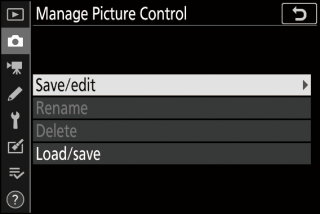
Επισημάνετε το [ ] και πατήστε 2 για να δείτε τις ].
-
Επιλέξτε ένα στοιχείο ελέγχου εικόνας.
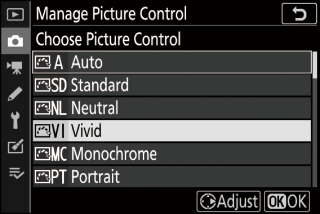
-
Επισημάνετε ένα υπάρχον στοιχείο ελέγχου εικόνας και πατήστε 2 για να εμφανιστούν οι επιλογές επεξεργασίας.
-
Για να αποθηκεύσετε ένα αντίγραφο του επισημασμένου Picture Control χωρίς περαιτέρω τροποποίηση, πατήστε J Θα εμφανιστούν οι επιλογές [ προχωρήστε στο βήμα 4.
-
-
Επεξεργαστείτε το επιλεγμένο στοιχείο ελέγχου εικόνων.
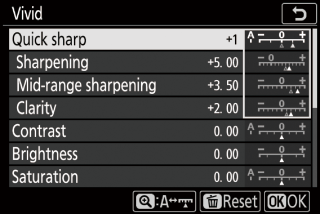
-
Οι διαθέσιμες ρυθμίσεις και οι τεχνικές επεξεργασίας τους είναι ίδιες με αυτές του [ ].
-
Πατήστε το J για να εμφανίσετε τις ] όταν ολοκληρωθούν οι ρυθμίσεις
-
Για να εγκαταλείψετε τυχόν αλλαγές και να ξεκινήσετε από τις προεπιλεγμένες ρυθμίσεις, πατήστε το κουμπί O
-
-
Επιλέξτε έναν προορισμό.
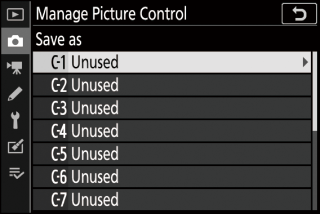
Επιλέξτε έναν προορισμό για τον προσαρμοσμένο έλεγχο εικόνας (C-1 έως C-9).
-
Ονομάστε το στοιχείο ελέγχου εικόνας.
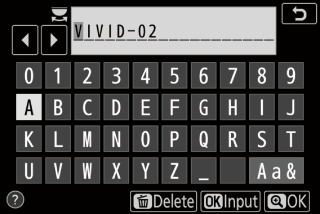
-
Πατώντας 2 όταν επισημαίνεται ένας προορισμός στο προηγούμενο βήμα, εμφανίζεται ο διάλογος εισαγωγής κειμένου
-
Από προεπιλογή, τα νέα στοιχεία ελέγχου εικόνας ονομάζονται προσθέτοντας έναν διψήφιο αριθμό στο όνομα του υπάρχοντος ελέγχου εικόνας. Ο διψήφιος αριθμός εκχωρείται αυτόματα.
-
Τα ονόματα προσαρμοσμένου ελέγχου εικόνας μπορούν να έχουν έως και δεκαεννέα χαρακτήρες. Νέοι χαρακτήρες προστίθενται στη θέση του δρομέα.
-
Για να περιηγηθείτε στα κεφαλαία κεφαλαία και πεζά και σύμβολα, πατήστε το κουμπί επιλογής πληκτρολογίου.
-
Για πληροφορίες σχετικά με την επεξεργασία ονομάτων ελέγχου εικόνων, ανατρέξτε στην ενότητα «Καταχώρηση κειμένου» ( Καταχώριση κειμένου ).
-
Όταν ολοκληρωθεί η καταχώριση, πατήστε X για να αποθηκεύσετε το νέο Picture Control
-
Το νέο Picture Control θα προστεθεί στη λίστα Picture Control.
-
Το αρχικό προεπιλεγμένο στοιχείο ελέγχου εικόνας στο οποίο βασίζεται το προσαρμοσμένο στοιχείο ελέγχου εικόνας υποδεικνύεται από ένα εικονίδιο στην οθόνη επεξεργασίας. 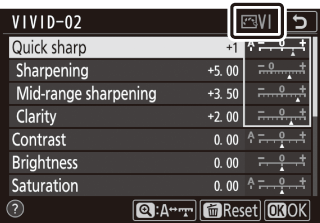
Οι διαθέσιμες επιλογές με προσαρμοσμένα χειριστήρια εικόνων είναι ίδιες με εκείνες στις οποίες βασίστηκε το προσαρμοσμένο στοιχείο ελέγχου εικόνων.
Το στοιχείο [ ] στο ] μπορεί να χρησιμοποιηθεί για την αντιγραφή προσαρμοσμένων στοιχείων ελέγχου εικόνων από την κάμερα σε μια κάρτα μνήμης. Μπορείτε επίσης να διαγράψετε προσαρμοσμένα χειριστήρια εικόνων ή να τα αντιγράψετε από μια κάρτα μνήμης στην κάμερα (εάν έχουν εισαχθεί δύο κάρτες μνήμης, θα χρησιμοποιηθεί η κάρτα στην υποδοχή που επιλέχθηκε χρησιμοποιώντας την επιλογή [ ] στο μενού λήψης φωτογραφιών). 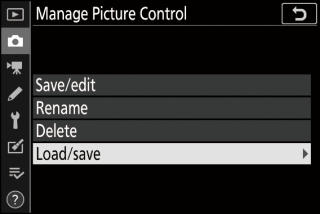
-
[ ]: Αντιγραφή (εισαγωγή) προσαρμοσμένων στοιχείων ελέγχου εικόνας από την κάρτα μνήμης στην κάμερα. Τα χειριστήρια εικόνας αντιγράφονται στα προσαρμοσμένα χειριστήρια φωτογραφιών C-1 έως C-9 στην κάμερα και μπορούν να ονομαστούν όπως επιθυμείτε.
-
[ ]: Διαγραφή επιλεγμένων προσαρμοσμένων στοιχείων ελέγχου εικόνας από την κάρτα μνήμης.
-
[ ]: Αντιγραφή (εξαγωγή) ενός προσαρμοσμένου ελέγχου εικόνας από την κάμερα σε μια κάρτα μνήμης. Επισημάνετε έναν προορισμό (1 έως 99) για το επιλεγμένο στοιχείο ελέγχου εικόνων και πατήστε το J για εξαγωγή του στην κάρτα μνήμης.

